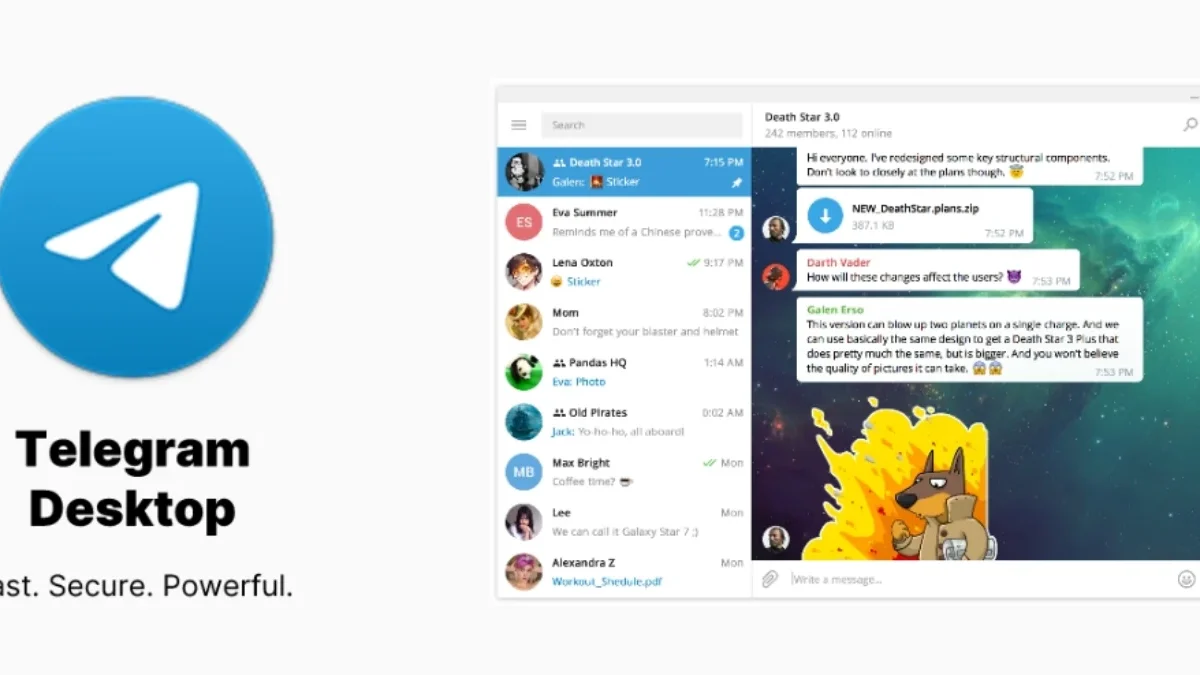– Pastikan download selesai dan cek apakah file sudah lengkap di folder “Downloads” atau lokasi download di PC kamu.
Cara Instal Telegram di PC
Setelah selesai download, sekarang lanjut ke proses instalasi. Prosesnya cepat dan nggak ribet, berikut langkah-langkahnya:
1. Buka File Instalasi
- Klik dua kali file Telegram yang sudah kamu download tadi. Biasanya file ini bernama Telegram Desktop.exe (untuk Windows) atau Telegram.dmg (untuk macOS).
2. Pilih Bahasa Instalasi
Baca Juga:Aliansi Buruh Subang Tuntut Kenaikan Upah dan Cabut UU Cipta Kerja dalam Aksi Unjuk RasaKondisi Korban Puting Beliung di Subang Memprihatinkan, Ketua DPRD Beri Dukungan
- Untuk pengguna Windows, biasanya akan muncul pilihan bahasa untuk proses instalasi. Pilih Bahasa Inggris atau bahasa lain yang kamu pahami, lalu klik “Next”.
3. Pilih Lokasi Instalasi
- Telegram akan meminta lokasi di mana kamu ingin menyimpan file aplikasi. Kamu bisa pilih lokasi default atau tentukan sendiri dengan klik “Browse”. Setelah itu, klik “Next”.
4. Mulai Instalasi
- Klik “Install” untuk memulai proses instalasi. Tunggu beberapa detik hingga proses selesai.
5. Selesai dan Buka Aplikasi
- Setelah instalasi selesai, klik “Finish” untuk langsung membuka aplikasi Telegram. Sekarang, Telegram sudah siap di PC kamu!
Cara Masuk (Login) di Telegram PC
Setelah instalasi selesai, kini waktunya login ke akun Telegram kamu di PC. Caranya juga gampang banget:
1. Buka Telegram Desktop
- Klik ikon Telegram di desktop atau dari menu Start.
2. Pilih “Start Messaging”
- Setelah aplikasi terbuka, klik “Start Messaging”.
3. Login dengan Nomor Telepon
- Masukkan nomor telepon yang terdaftar di akun Telegram kamu. Nanti kamu akan menerima kode verifikasi lewat Telegram di HP atau SMS.
4. Masukkan Kode Verifikasi
Baca Juga:Butuh Hiburan Gratis? Cek 7 Aplikasi Film Ini untuk Nonton Tanpa Bayar!10 Aplikasi Download Lagu Gratis dan Legal yang Bikin Kamu Enjoy!
- Ketikkan kode verifikasi yang kamu terima. Setelah itu, akun kamu langsung siap dipakai di PC.
5. Selesai!
- Sekarang kamu bisa akses Telegram langsung dari PC, dengan semua chat, grup, dan channel yang sama seperti di HP.
Tips dan Trik Maksimalin Penggunaan Telegram di PC
Nah, biar makin nyaman dan lancar, ada beberapa tips nih yang bisa kamu coba saat pakai Telegram di PC: